Comment créer une story Facebook

Les stories Facebook peuvent être très amusantes à réaliser. Voici comment vous pouvez créer une story sur votre appareil Android et votre ordinateur.

Astuces rapides
Sur Android, vous pouvez activer ou désactiver les gestes comme bon vous semble. Vous devez vous assurer que vos gestes préférés sont activés dans l'application Paramètres.
Étape 1 : Ouvrez l' application Paramètres sur votre téléphone et accédez à Système > Gestes .
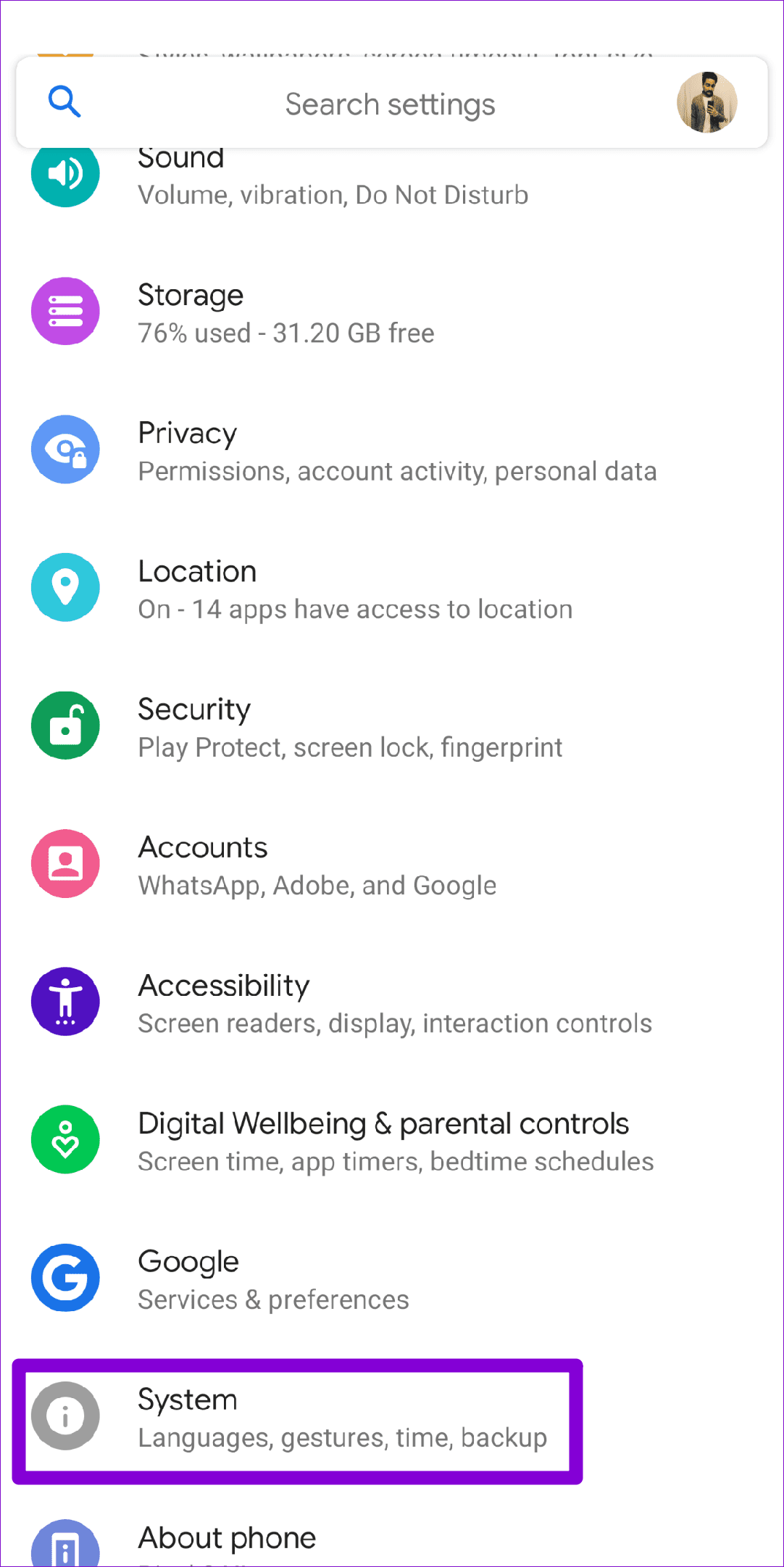
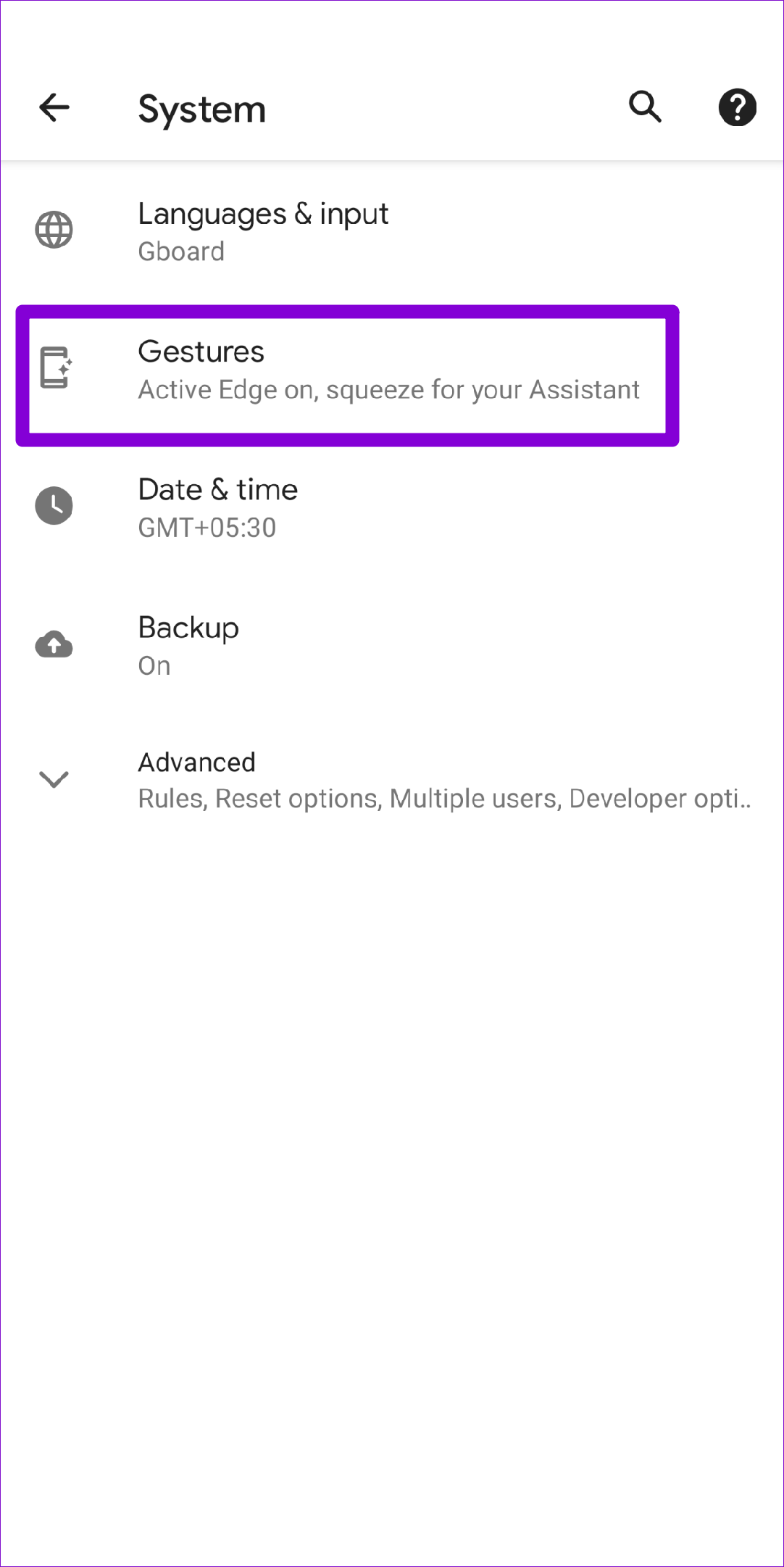
Étape 2 : Activez tous les gestes que vous souhaitez utiliser un par un.
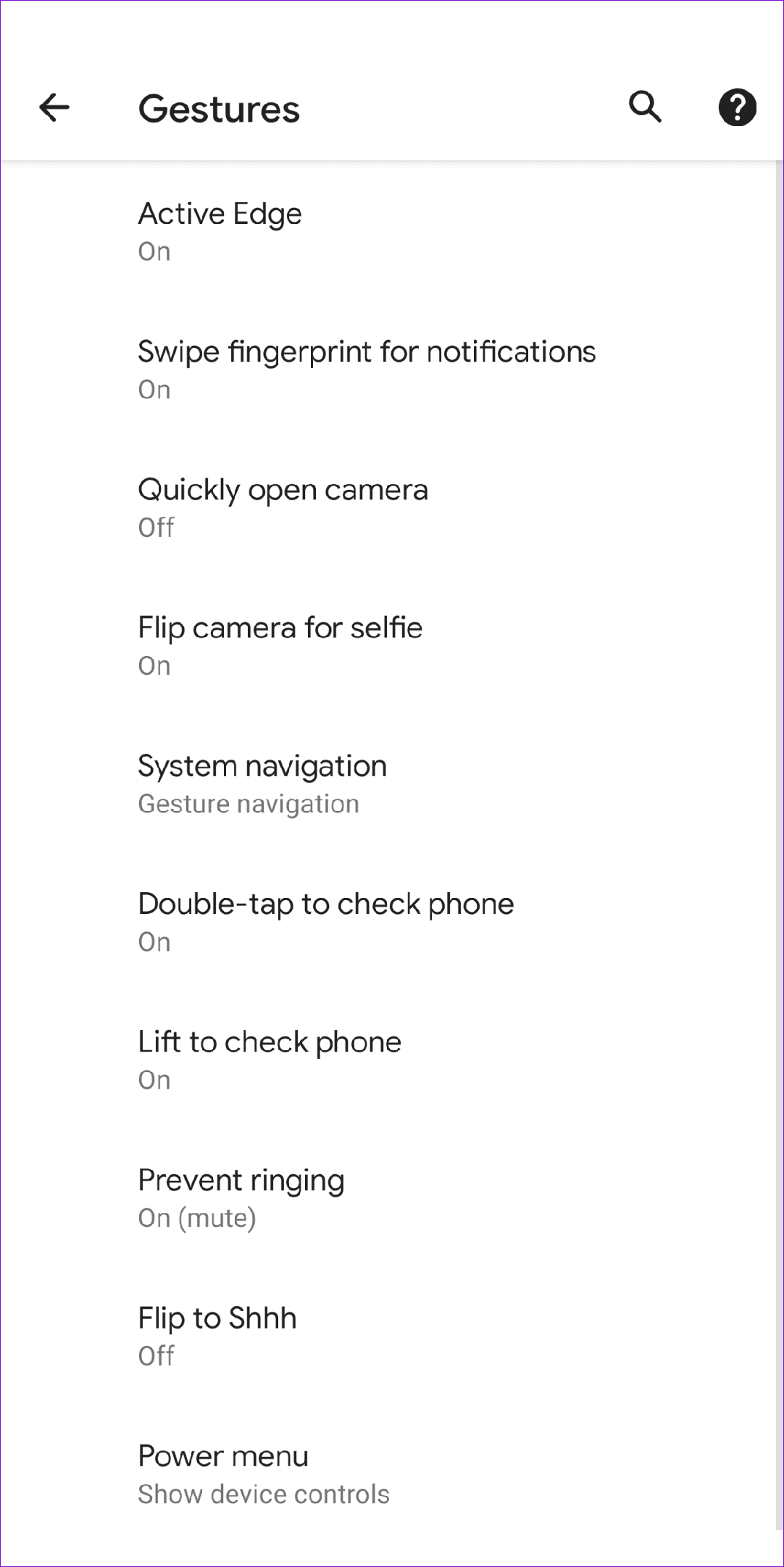
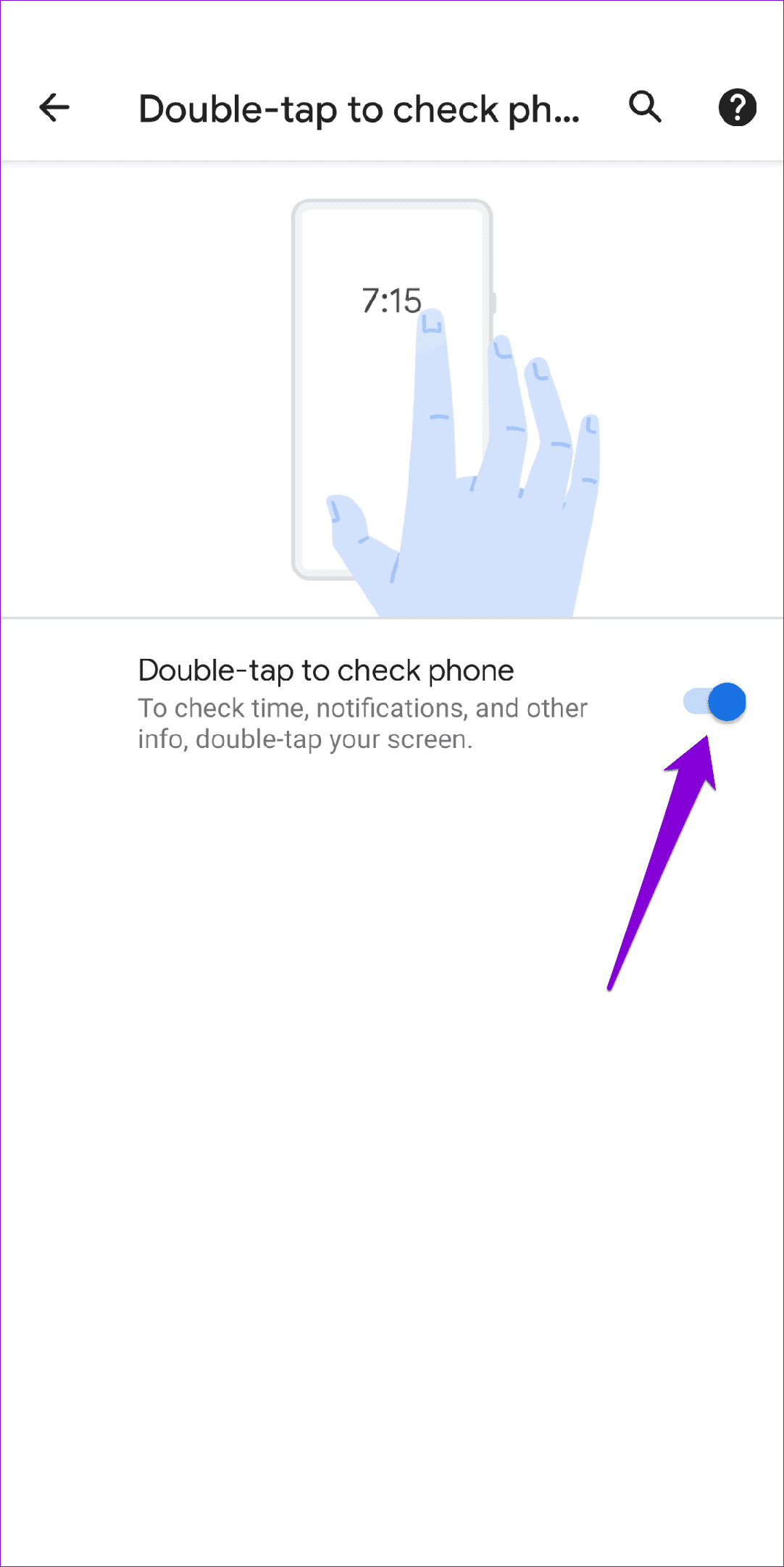
L'utilisation de certains gestes sur Android peut nécessiter un peu de pratique, alors assurez-vous de les utiliser correctement. Vous pouvez vérifier la méthode exacte des gestes dans le menu Paramètres. Rendez-vous dans Paramètres système et appuyez sur Gestes . Sélectionnez le geste que vous souhaitez utiliser pour lire sa description.
De plus, vous pouvez essayer de modifier la sensibilité d'un geste pour voir si cela aide. Par exemple, si vous rencontrez des difficultés pour utiliser le geste de retour lorsque vous faites glisser votre doigt depuis le bord de l'écran, augmenter la sensibilité des gestes peut s'avérer utile.
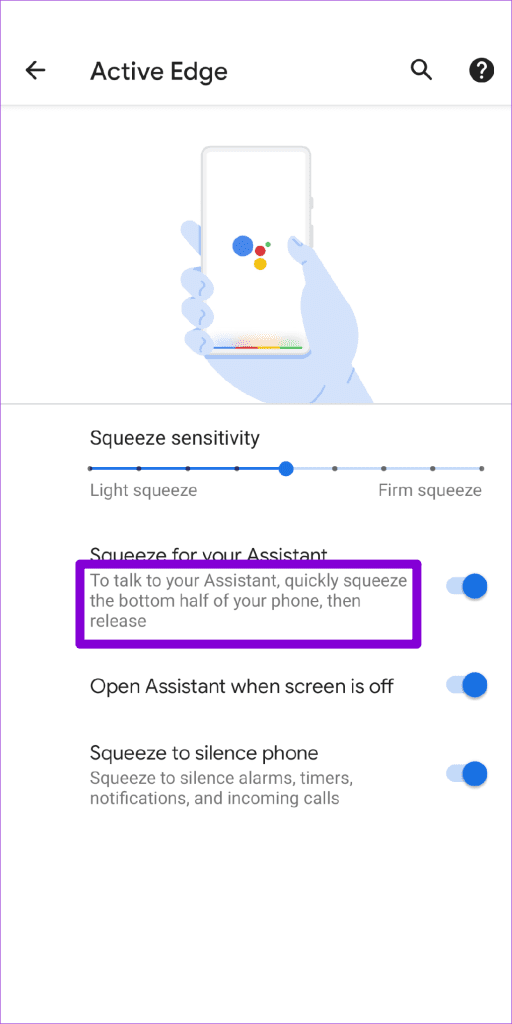
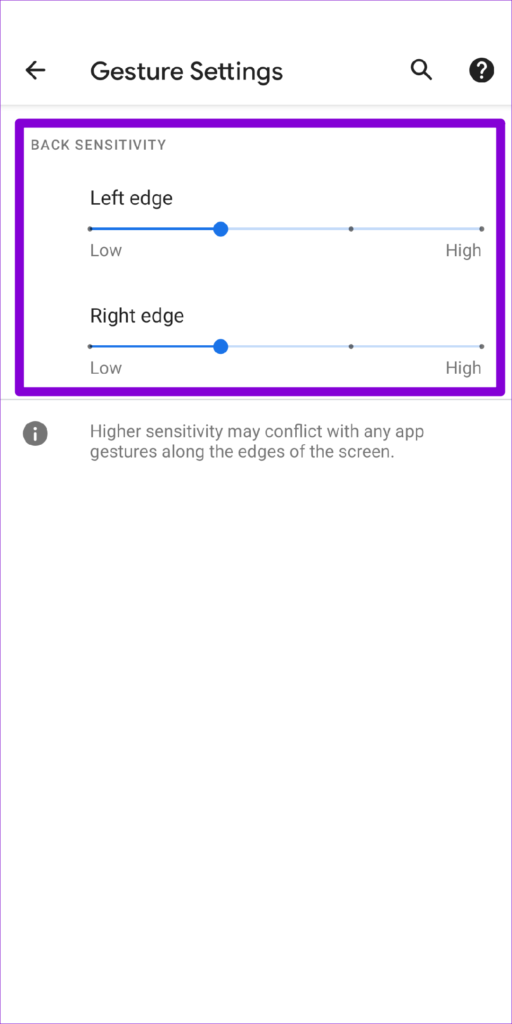
L'application de lancement par défaut de votre téléphone crée des fichiers temporaires lors de son utilisation. Il n'est pas rare que ces fichiers soient corrompus au fil du temps, entraînant divers problèmes, dont celui évoqué ici.
Vous pouvez essayer de supprimer le cache de l'application de lancement pour voir si cela aide.
Étape 1 : Ouvrez l' application Paramètres sur votre téléphone et accédez à Applications et notifications . Ensuite, appuyez sur Voir toutes les applications .
Étape 2 : Faites défiler vers le bas pour localiser et appuyer sur l'application de lancement par défaut de votre téléphone.
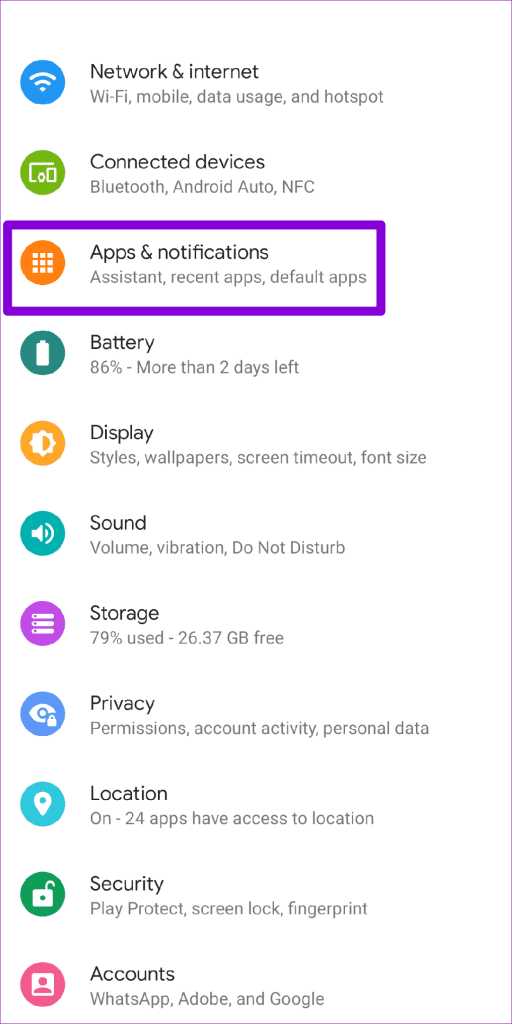
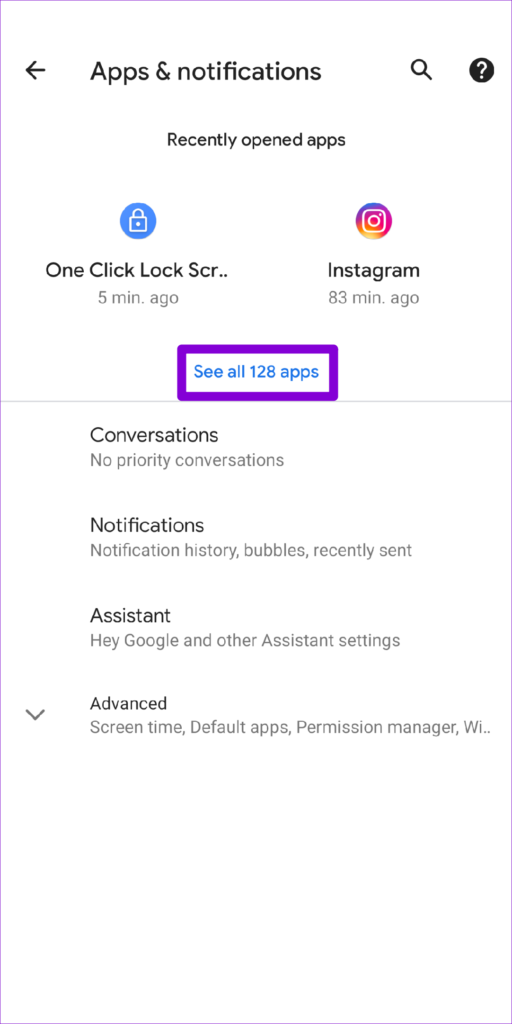
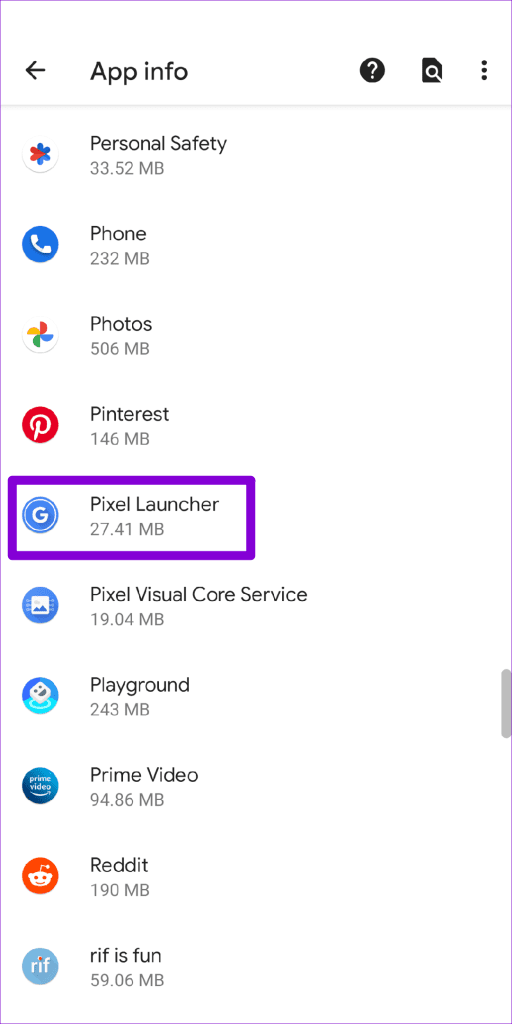
Étape 3 : Appuyez sur Stockage et cache et appuyez sur l' option Effacer le cache sur l'écran suivant.
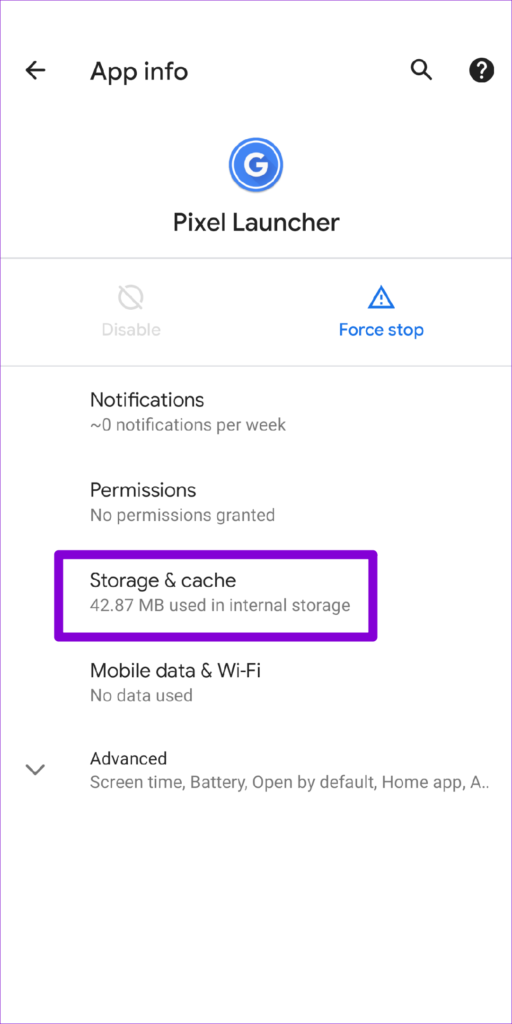
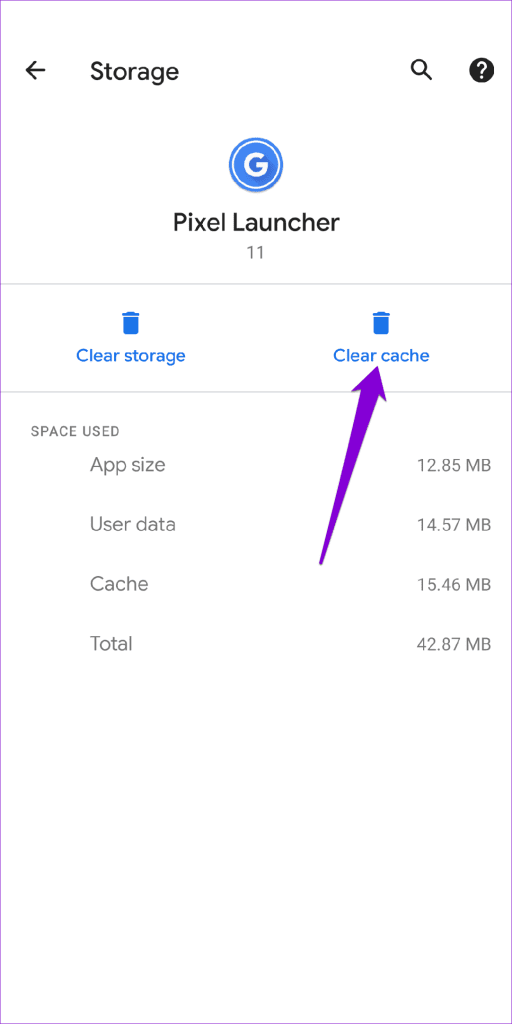
Démarrer votre téléphone Android en mode sans échec peut vous aider à déterminer si le problème des gestes qui ne fonctionnent pas est dû à une application tierce exécutée en arrière-plan.
Pour démarrer votre téléphone en mode sans échec, maintenez enfoncé le bouton d'alimentation pour accéder au menu d'alimentation. Appuyez longuement sur l' option Redémarrer et choisissez OK lorsque vous y êtes invité.
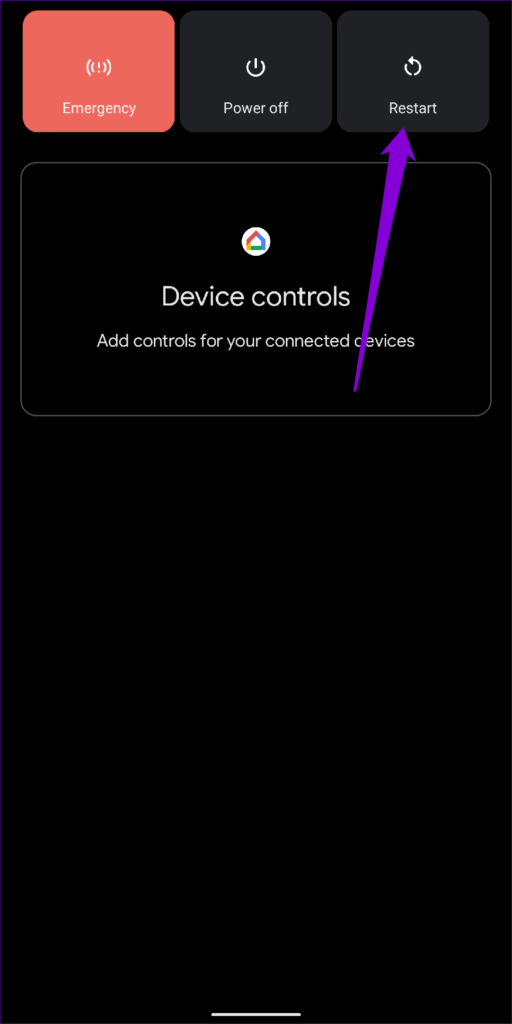
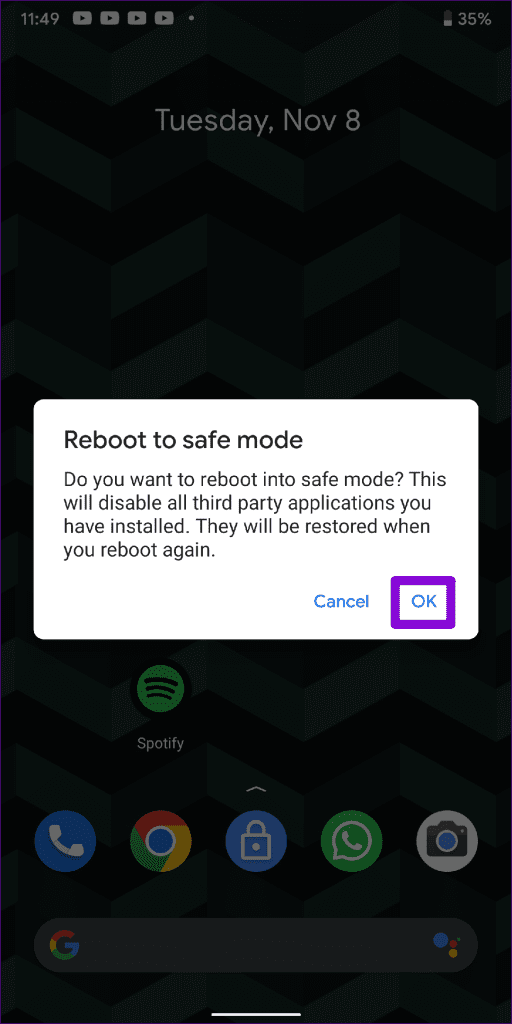
Si les gestes fonctionnent correctement en mode sans échec, vous pouvez supprimer toutes les applications récemment installées de votre téléphone Android pour résoudre le problème.
Les stories Facebook peuvent être très amusantes à réaliser. Voici comment vous pouvez créer une story sur votre appareil Android et votre ordinateur.
Découvrez comment désactiver les vidéos en lecture automatique ennuyeuses dans Google Chrome et Mozilla Firefox grâce à ce tutoriel.
Résoudre un problème où la Samsung Galaxy Tab A est bloquée sur un écran noir et ne s
Un tutoriel montrant deux solutions pour empêcher définitivement les applications de démarrer au démarrage de votre appareil Android.
Ce tutoriel vous montre comment transférer un message texte depuis un appareil Android en utilisant l
Comment activer ou désactiver les fonctionnalités de vérification orthographique dans le système d
Vous vous demandez si vous pouvez utiliser ce chargeur provenant d’un autre appareil avec votre téléphone ou votre tablette ? Cet article informatif a quelques réponses pour vous.
Lorsque Samsung a dévoilé sa nouvelle gamme de tablettes phares, il y avait beaucoup à attendre. Non seulement les Galaxy Tab S9 et S9+ apportent des améliorations attendues par rapport à la série Tab S8, mais Samsung a également introduit la Galaxy Tab S9 Ultra.
Aimez-vous lire des eBooks sur les tablettes Amazon Kindle Fire ? Découvrez comment ajouter des notes et surligner du texte dans un livre sur Kindle Fire.
Vous souhaitez organiser le système de signets de votre tablette Amazon Fire ? Lisez cet article pour apprendre à ajouter, supprimer et éditer des signets dès maintenant !






